7 Cara Melihat Email Sendiri di HP, PC
Saat ini, hampir setiap orang memiliki email sendiri, baik untuk kebutuhan personal maupun bisnis. Model smartphone terbaru saat ini; seperti Android mengharuskan penggunanya untuk mendaftar Gmail agar mendapatkan akses ke semua layanan dan aplikasi Google. Email juga tidak lepas dari semua aktivitas digital yang kita lakukan, hampir semua jenis layanan dan aplikasi yang kita install membutuhkan email untuk mendaftar, seperti media sosial, e-wallet, e-commerce, marketplace, dan lain sebagainya.
Ada banyak hal yang kita lakukan saat ini membutuhkan email; dalam bidang pekerjaan atau karir misalnya. Sebagian perusahaan juga mengharuskan pelamar untuk mengirim CV atau lamarannya melalui email atau Apply ke situs loker tertentu, yang mana juga mengharuskan pelamar untuk memiliki email. Dalam berbisnis, email menjadi bagian yang tak terpisahkan. Selain karena lebih aman, email menjadi media komunikasi paling personal ketimbang media komunikasi lainnya.
Melalui artikel ini, kami akan berbagi panduan singkat ke Anda bagaimana cara melihat alamat email sendiri di HP dan PC. Panduan ini diharapkan dapat membantu Anda yang mungkin masih merasa kebingungan letak alamat email sendiri.
Lihat Juga : 7 Cara Keluar Akun Gmail di HP Android
Cara melihat email sendiri di PC
Ada dua cara mudah yang bisa Anda lakukan untuk melihat alamat email di PC; bisa melalui browser atau langsung pada layanan email yang Anda gunakan; seperti Gmail atau Yahoo!. Simak dan pilih metode yang menurut Anda mudah untuk Anda lakukan.
Melalui browser
Jika browser Google Chrome yang Anda gunakan tersinkronisasi dengan akun Google, maka Anda bisa melihat alamat email langsung dari browser (meskipun PC Anda tidak terhubung internet sekalipun). Langsung saja, simak dan ikuti langkah-langkahnya di bawah ini.
1. Langkah pertama, silakan buka browser Google Chrome di PC / laptop Anda. Klik ikon tiga titik yang ada di bagian atas, lalu pilih menu Settings.
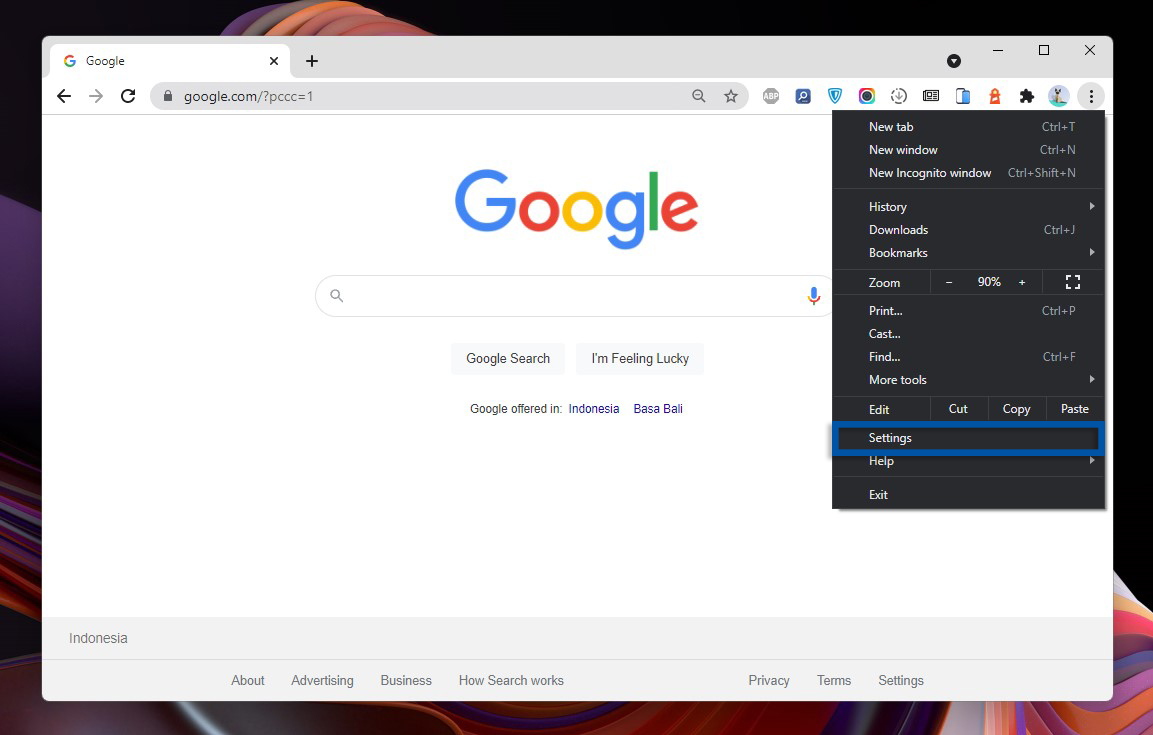
2. Setelah masuk ke menu Settings, pilih fitur You and Google. Pada bagian tersebut, Anda bisa melihat nama dan alamat email Gmail yang di sinkronisasi ke browser Google Chrome.
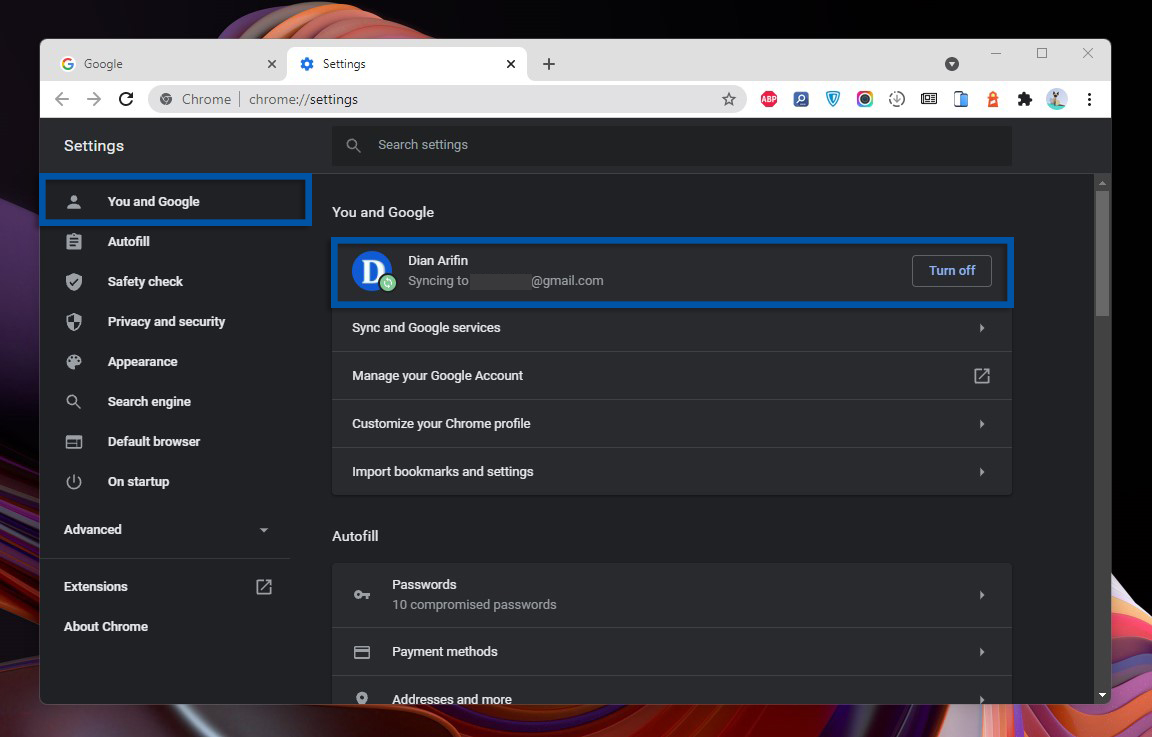
Melalui Google
Jika PC Anda terhubung internet, maka Anda bisa melihatnya langsung pada layanan email yang Anda gunakan. Sebagai contohnya, di sini saya menggunakan layanan email dari Gmail (Google Mail). Langsung saja, simak dan ikuti langkah-langkahnya di bawah ini.
1. Akses halaman beranda Google (www.google.com) dari browser PC / laptop yang Anda gunakan.
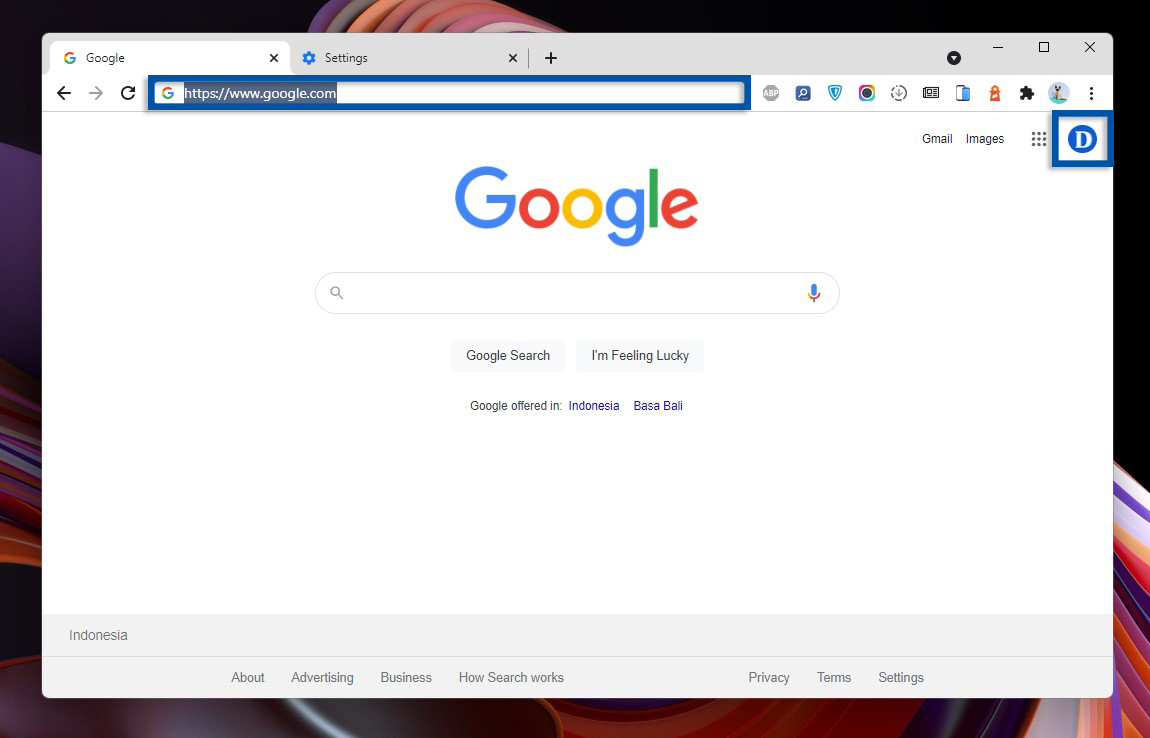
2. Jika kondisinya Anda sudah masuk akun Google, maka Anda bisa klik ikon profil yang ada di bagian pojok kanan atas. Di bagian tersebut, Anda bisa melihat nama dan alamat email dari akun Google yang Anda miliki.
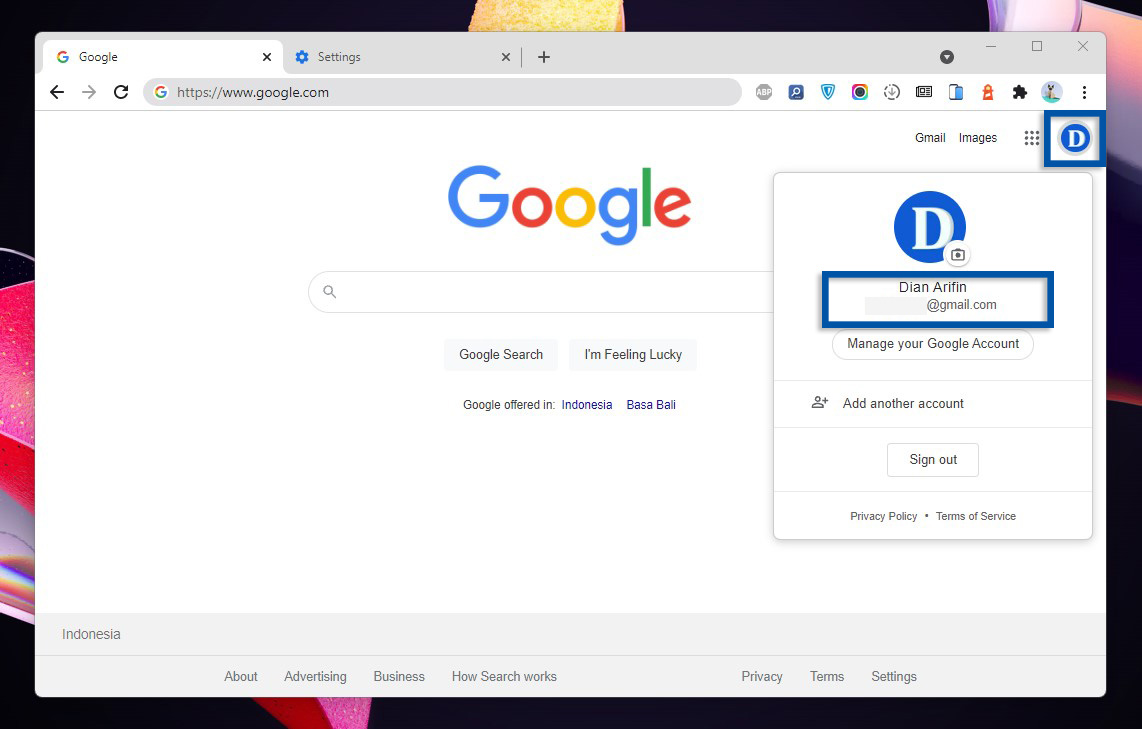
Lihat Juga : 7 Aplikasi Browser PC & Mac Terbaik
Cara melihat email sendiri di HP
Sementara untuk HP Android, terdapat banyak cara yang bisa Anda lakukan untuk melihat alamat email; bisa melalui layanan email yang Anda gunakan, browser, Pengaturan, dan juga Google Play Store (toko aplikasi resmi dari Google). Silakan pilih satu metode yang menurut Anda mudah untuk dilakukan.
Melalui Gmail
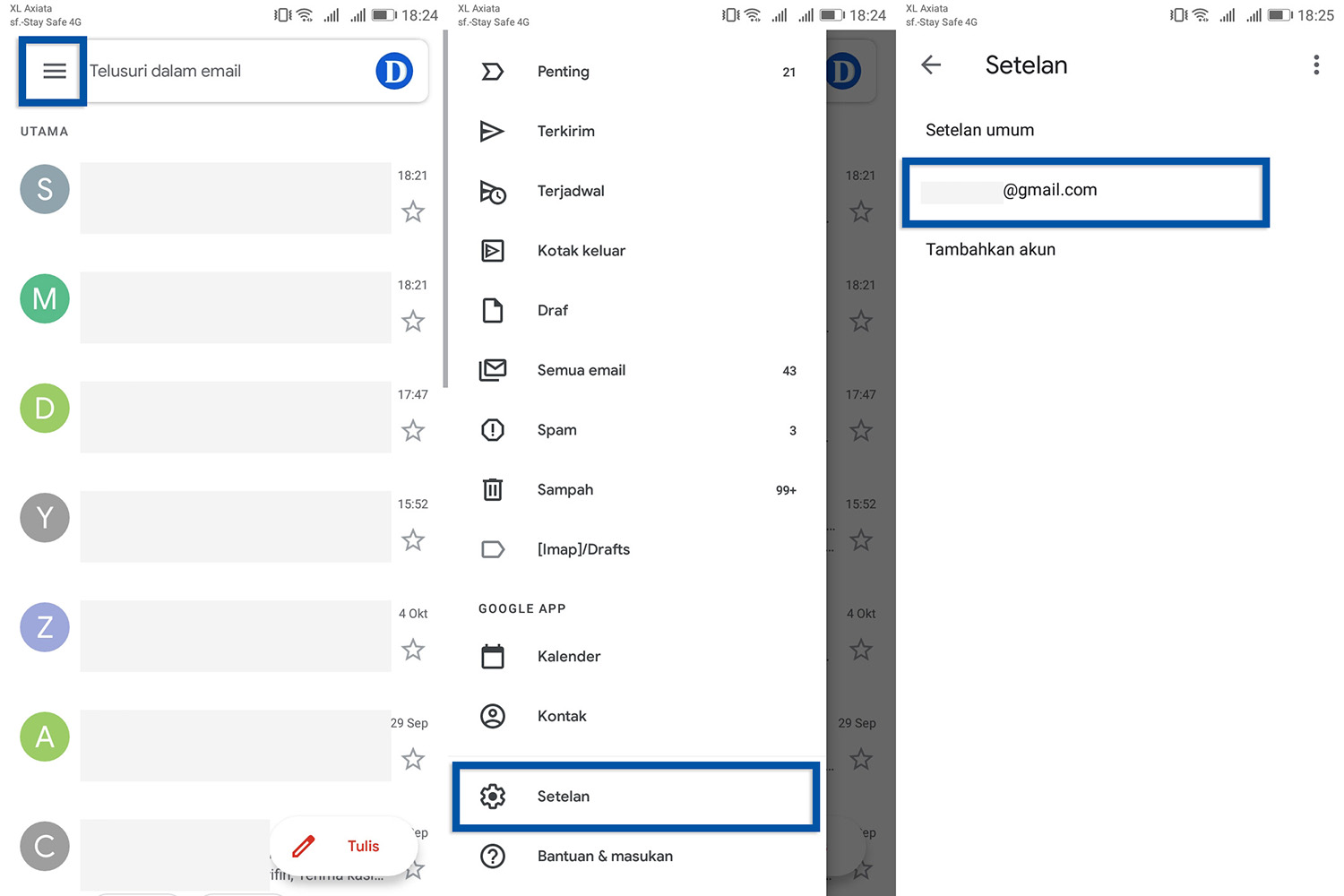
Pada ponsel Android, Anda bisa cek langsung alamat email yang Anda gunakan pada aplikasi Gmail (Google Mail). Gmail sendiri merupakan aplikasi bawaan (bloatware) dari ponsel Android, sehingga Anda tidak perlu menginstall lagi dari Google Play Store. Langsung saja, simak dan ikuti langkah-langkahnya di bawah ini.
- Langkah pertama, silakan buka aplikasi Gmail pada ponsel Android Anda.
- Pilih menu ‘ikon tiga garis’ yang ada di bagian pojok kiri atas, gulir ke bawah lalu pilih Setelan.
- Sekarang, Anda bisa melihat alamat email yang terhubung pada aplikasi Gmail.
- Selesai.
Melalui browser
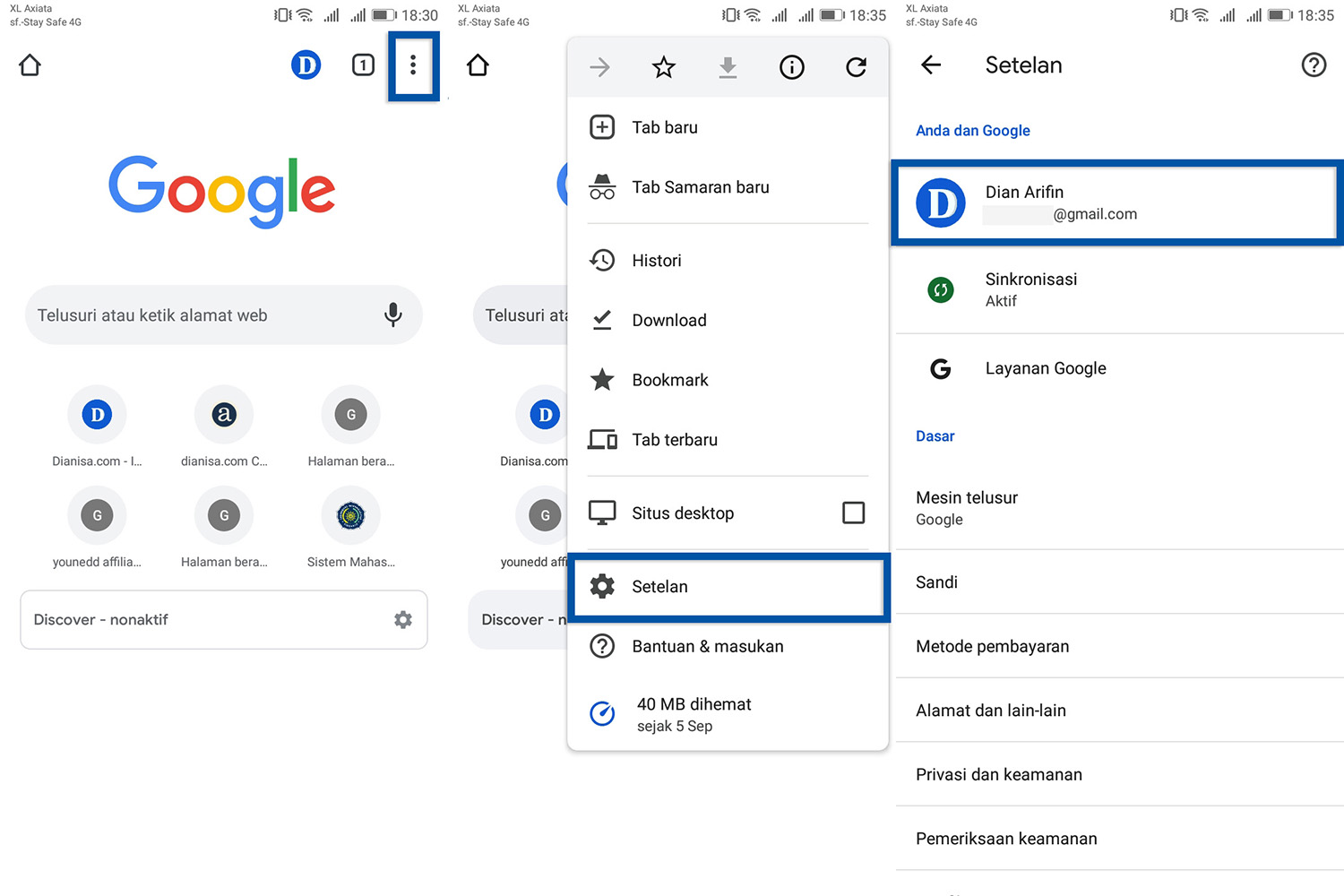
Selanjutnya yakni melalui browser Google Chrome. Langsung saja, simak dan ikuti langkah-langkahnya di bawah ini.
- Silakan buka aplikasi browser (ex: Google Chrome) pada ponsel Android Anda.
- Ketuk ikon tiga titik yang ada di bagian pojok kanan atas, lalu pilih menu Setelan.
- Pada halaman tersebut, Anda bisa melihat nama dan alamat email yang terhubung.
- Selesai.
Melalui Pengaturan
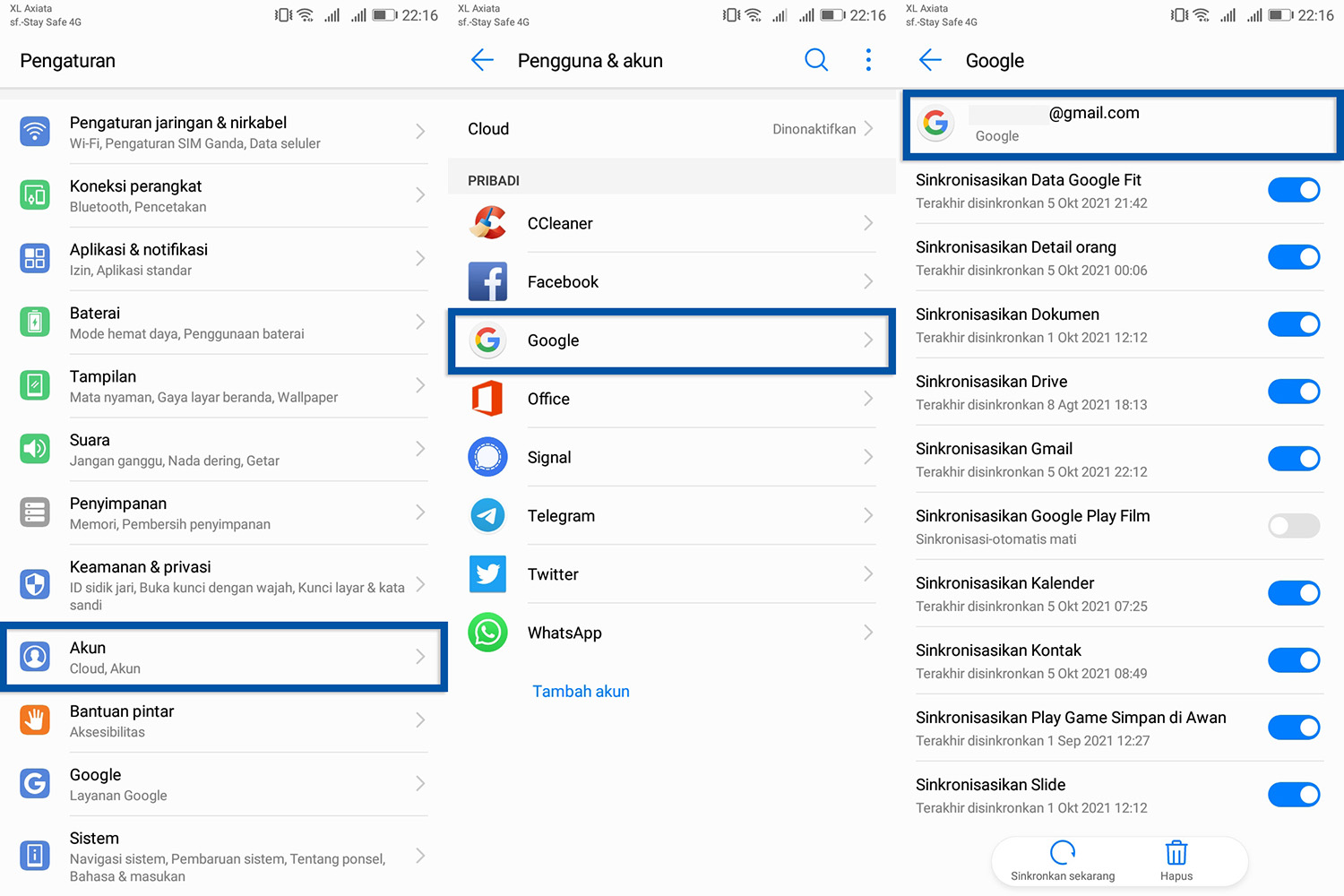
Selanjutnya, Anda juga bisa melihat alamat email yang terhubung pada ponsel melalui menu Pengaturan. Tidak hanya melihat, Anda juga bisa menambah, mengganti, atau bahkan menghapusnya.
- Buka menu Pengaturan pada ponsel Android Anda.
- Gulir ke bawah, temukan dan pilih Akun » Google.
- Pada halaman tersebut, Anda bisa melihat daftar email yang terhubung pada ponsel.
- Selesai.
Selain melalui Akun, Anda juga bisa melihat alamat email melalui Google (Layanan Google), berikut caranya:
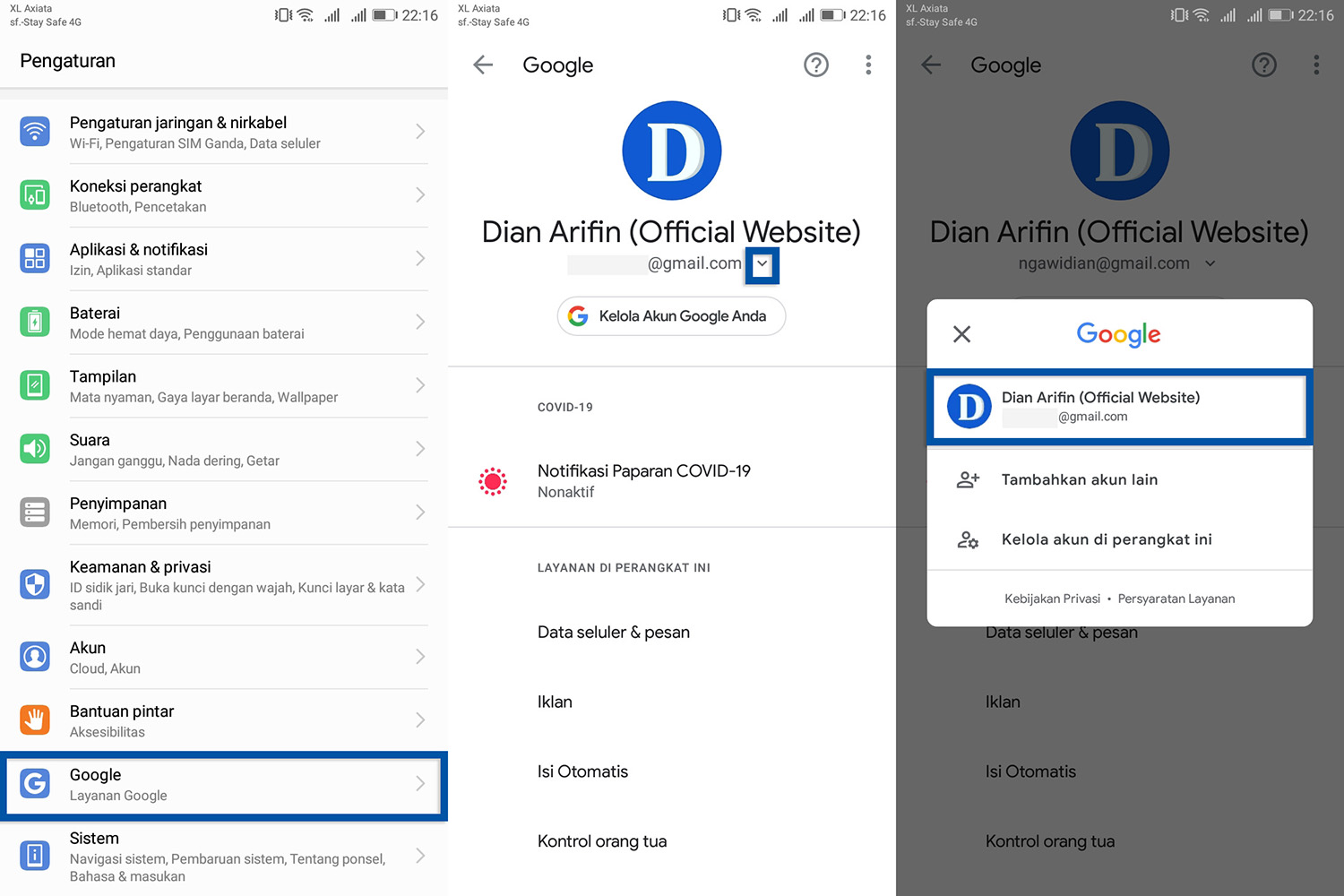
- Pada menu Pengaturan, temukan dan pilih Google.
- Maka alamat email yang terhubung akan muncul.
- Untuk melihat daftar alamat email lainnya, Anda bisa ketuk ikon kecil yang mengarah ke bawah.
- Maka semua alamat email akan tampil.
- Selesai.
Melalui Google Play Store
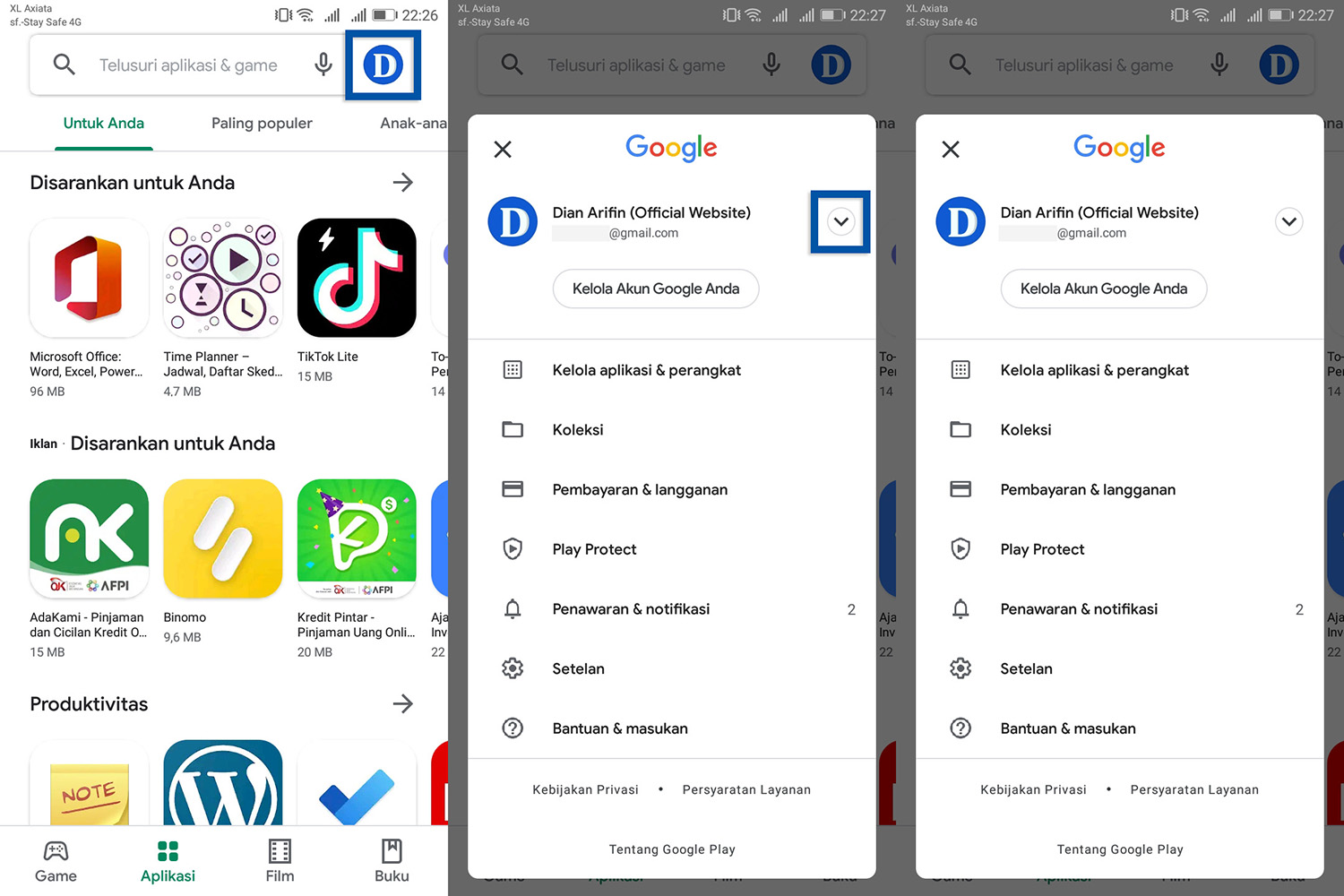
Terakhir yakni melalui Google Play Store. Sama seperti di menu Pengaturan, semua email aktif terdeteksi di Google Play Store. Simak dan ikuti langkah-langkahnya di bawah ini.
- Buka aplikasi Google Play Store pada ponsel Android Anda.
- Selanjutnya, ketuk ikon profil yang ada di bagian pojok kanan atas.
- Maka alamat email yang terhubung akan terlihat.
- Untuk melihat daftar alamat email lainnya, Anda bisa klik ikon kecil yang mengarah ke bawah.
- Jika Anda menggunakan lebih dari 1 email, maka akan terlihat.
- Selesai.
Lihat Juga : 7 Cara Membuka 2 atau Lebih Email di HP Android
Penutup,
Melihat alamat email pada PC / HP cukup mudah untuk Anda lakukan. Dari semua metode yang saya paparkan di atas, Anda bisa pilih satu metode yang dirasa mudah untuk dilakukan. Semua metode di atas dapat Anda lakukan pada PC / ponsel Android seperti Samsung, OPPO, VIVO, Realme, Xiaomi, Redmi, Sony, dan lainnya. Jika terdapat perbedaan tampilan atau fitur, maka Anda bisa menyesuaikannya.
Jika ada sesuatu yang perlu Anda tanyakan atau sampaikan, silakan tulis melalui kolom komentar di bawah ini. Terima kasih dan selamat mencoba!
Tidak, Anda tidak membutuhkan konfirmasi kata sandi untuk melihat alamat email.
Tidak, Anda tidak bisa melihat kata sandi dari email yang Anda gunakan
Tentu saja bisa, Anda bisa mengganti, menambah, bahkan menghapusnya.
Penulis : Rudi Dian Arifin | Editor : Wahyu Setia Bintara
Discussion | 0 Comments
*Komentar Anda akan muncul setelah disetujui
-
Anda bisa menghapus driver yang bermasalah atau memperbaruinya untuk menghilangkan error ini.Update
-
Berikut daftar alamat service center ASUS resmi di seluruh wilayah / kota di IndonesiaUpdate
-
Perangkat komputer atau laptop saat ini telah menjadi sarana kebutuhan yang utama sebagai penunjang aktivitas keseharian…Update








